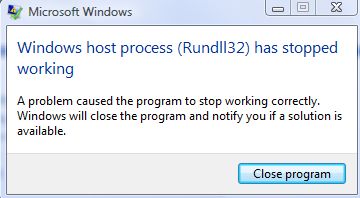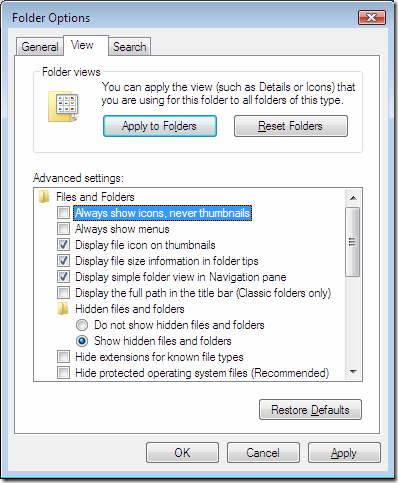Ya he escrito sobre muchos mensajes de error extraños y difíciles de precisar en Windows, así que aquí hay otro problema con el que me encontré recientemente en un equipo cliente que ejecuta Windows:
Host Process Rundll32 has stopped working
Este mensaje no dejaba de aparecer cada vez que el usuario intentaba abrir el Centro de seguridad de Windows. Saldría 10 veces y luego desaparecería. No pasaría nada malo en el sistema como una pantalla azul o colisión, pero fue simplemente molesto.
También he visto esto Error del proceso de host rundll32aparece al intentar abrir otros programas, por lo que no parece estar asociado con un programa en particular, lo que hace que sea más difícil de resolver.
El primero La forma de resolver este problema es intentar recordar qué nuevo software acaba de instalar en su computadora. Parece ser causado por uno de varios programas como Nero, Intel Viiv Software, Vegas Movie Studio, etc.
Método 1 - Actualizar o desinstalar Nero Software
Lo primero que debe intentar es desinstalar o actualizar cualquier software de Nero en su computadora. Si está ejecutando una versión anterior del software de Nero, asegúrese de descargar la última versión que funcione con Windows.
Si eso no funciona, puede probar este otro método para solucionar el problema de Nero:
Vaya a C: \ Archivos de programa \ Archivos comunes \ Ahead \ DSFiltery cambie el nombre de NeroVideoProc.ax a 1NeroVideoProc.ax. También cambie el nombre de NeVideo.ax a 1NeVideo.ax. Reinicie su computadora y eso debería solucionar su problema si tiene instalado un producto Nero.
Método 2 - Renombrar o volver a registrar lmpgvd.ax
Si no tiene ningún El software de Nero instalado, podría ser causado por otros programas como el software Intel ViiV. Si no está seguro de si tiene este software o no, puede ir al directorio C: \ Windows \ System32 y buscar el archivo lmpgspl.ax.
If está allí en el directorio system32, renómbrelo a 1lmpgspl.ax. Reinicie su computadora y vea si el problema desaparece. De lo contrario, puede intentar anular el registro del archivo lmpgspl.ax con los siguientes comandos:
regsvr32 /u lmpgvd.axregsvr32 /u lmpgspl.ax regsvr32 /u lmpgad.ax
Método 3 - Desactivar Prevención de ejecución de datos (DEP)
Otro motivo por el que podría aparecer este mensaje de error es si tiene DEP en ejecución. DEP es una característica de Windows que impide que los programas se ejecuten si cree que podría haber un problema.
Puede apagar DEP accediendo al símbolo del sistema y escribiendo el siguiente comando:
bcdedit.exe /set {current} nx AlwaysOff
¡Reinicie y vea si el problema se ha solucionado!
Método 4 - Desactive las miniaturas en Opciones de carpeta
Si Si tiene este problema al ver imágenes o videos en el Explorador de Windows, puede probar una cosa más.
Vaya a Mi PC y haga clic en Herramientasy luego en Opciones de carpeta . En la pestaña Ver, marque la casilla Mostrar siempre los iconos, nunca las miniaturas.
Su problema ahora debería haber desaparecido. Otro programa que puede causar este problema es el paquete K-Lite Codec, por lo que si tiene instalado, asegúrese de descargar la versión más reciente al desinstalarlo.
Como último recurso, puede tener un programa de virus o spyware instalado, por lo tanto, ejecute un programa antivirus y vea si encuentra algo. ¡Buena suerte! Publique un comentario si tiene alguna pregunta. ¡Disfruta!